想在 Photoshop 中快速讓你的圖片背景透明嗎?
Adobe Photoshop 是一個全功能的圖像編輯器,可以幫助您編輯不同格式的圖片、調整圖像效果以及進行許多其他編輯操作。 您可以使用它輕鬆地從圖像中刪除背景。
這篇文章將為您提供詳細的指南 如何在 Photoshop 中去除背景. 此外,建議您使用免費的在線背景去除工具,輕鬆刪除或更改您的照片背景。
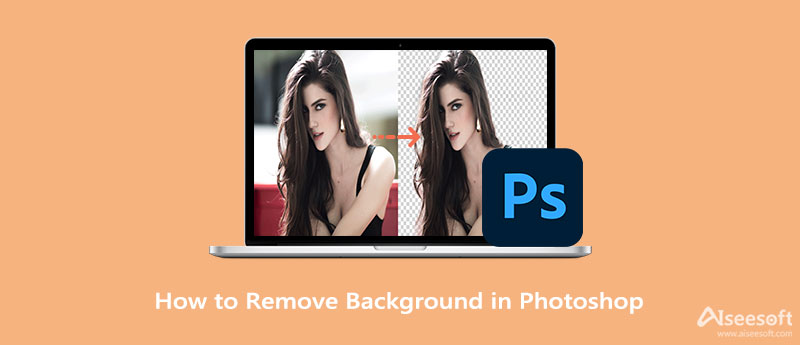
Adobe 允許您免費使用最新的 Photoshop 7 天。 在 7 天免費試用期間,您可以訪問和使用其所有功能來編輯您的圖像文件。 您可以從 Adobe 官方網站免費下載它,然後按照以下指南從圖像中刪除背景。
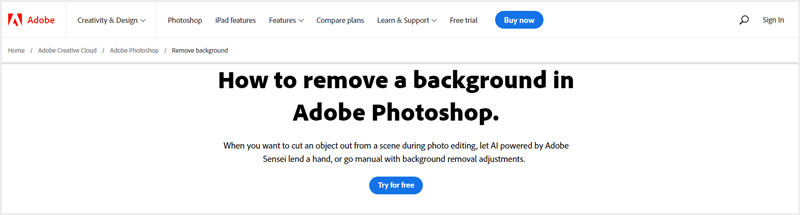
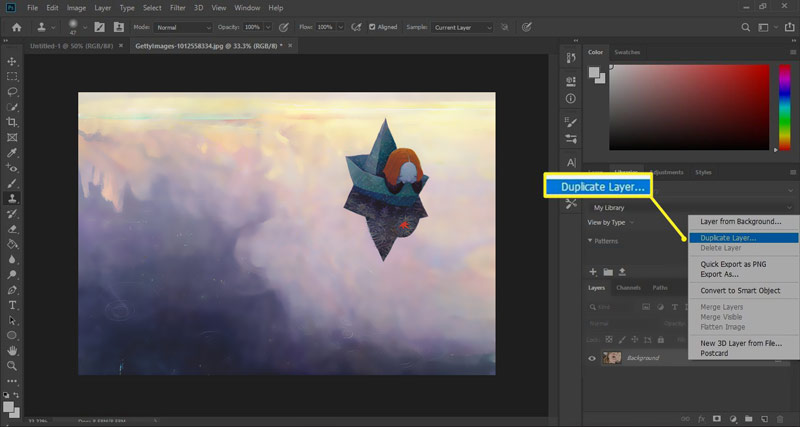
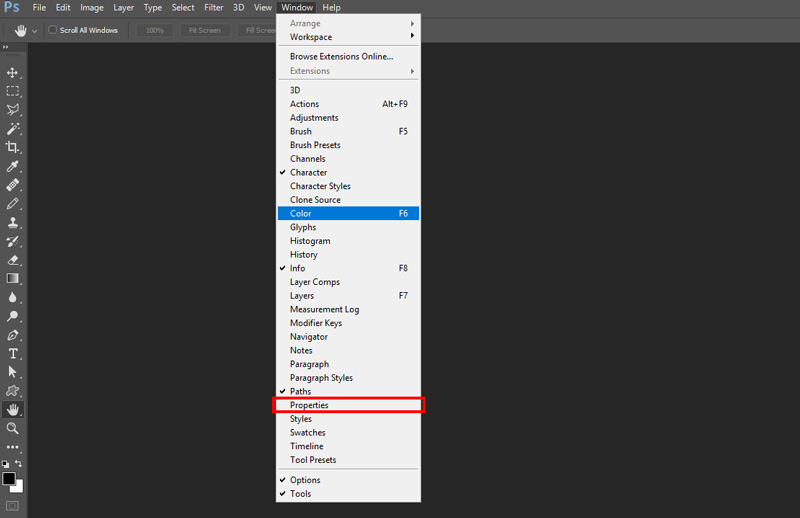
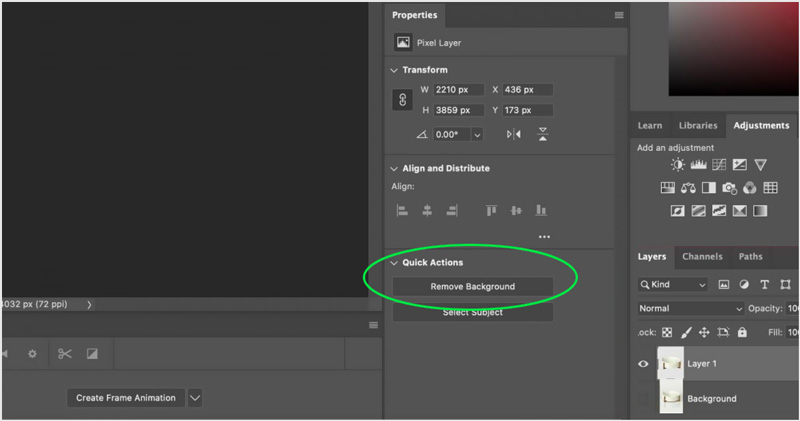
您可以單擊背景圖層前面的眼睛圖標,使當前圖像背景在 Photoshop 中透明。 之後,您可以單擊 文件 頂部的菜單,然後使用 另存為 選項將編輯後的圖片導出到您的計算機上。 如果你想 使背景透明,您應該選擇 PNG 作為輸出格式。
除了上述方法,Adobe Photoshop 還允許您使用其選擇工具選擇不需要的背景,然後刪除背景。 這部分將指導您使用 Photoshop 去除背景 快速選擇 工具。
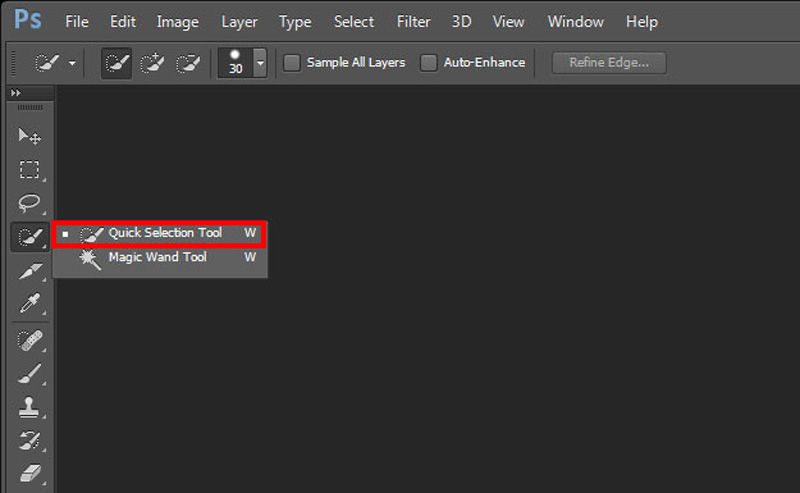
在此步驟中,您還可以使用選擇工具選擇要保留的主要對象,右鍵單擊它,然後選擇 通過複製層 功能以創建有用部分的副本。 之後,您只能將此圖層導出到您的計算機並刪除不需要的背景。
Adobe Photoshop 功能太強大,無法去除背景。 此外,在免費試用之後,Photoshop 變成了一個非常昂貴的產品。 所以如果你想去除你的照片背景,你也可以試試流行的 免費在線去背景. 它提供了一種非常簡單的方法,可以高精度地從圖像中去除背景。 您可以在 Chrome、Safari、Microsoft IE、Edge 和 Firefox 等常用網絡瀏覽器上免費使用它。



1. 如何使用 Photoshop 將圖像與其背景分離?
您可以使用 Photoshop 中的“選擇工具”或“魔棒工具”來選擇圖像背景,右鍵單擊它,然後選擇“圖層通過剪切”功能,輕鬆將圖片與其背景分離。
2. 如何在 Photoshop 中將我的照片背景更改為白色?
通過前兩種方法,您可以學習如何使用 Adobe Photoshop 從圖像中刪除背景。 完成後,您可以簡單地將編輯後的圖像文件以 JPG 格式保存到 將照片背景更改為白色. 此外,當您選擇圖像背景時,您可以選擇直接用白色填充背景。
3. 我可以使用 Photoshop 從在線圖像中去除背景嗎?
Adobe 提供名為 Adobe Creative Cloud Express 的免費在線背景橡皮擦工具,可幫助您直接從 Web 瀏覽器上的照片中刪除背景。 它使您能夠自動刪除背景。 你可以去它的官方網站,上傳你的圖片文件,然後為你的照片創建透明的摳圖背景。
結論
閱讀這篇文章後,您可以學習 如何在 Photoshop 中去除背景 一步步。 為您提供了 3 種簡單的方法來刪除或更改照片背景。 您可以使用您喜歡的一個來消除圖像中不需要的背景。

Video Converter Ultimate 是一款出色的視頻轉換器、編輯器和增強器,可以轉換、增強和編輯 1000 多種格式的視頻和音樂。
100% 安全。無廣告。
100% 安全。無廣告。